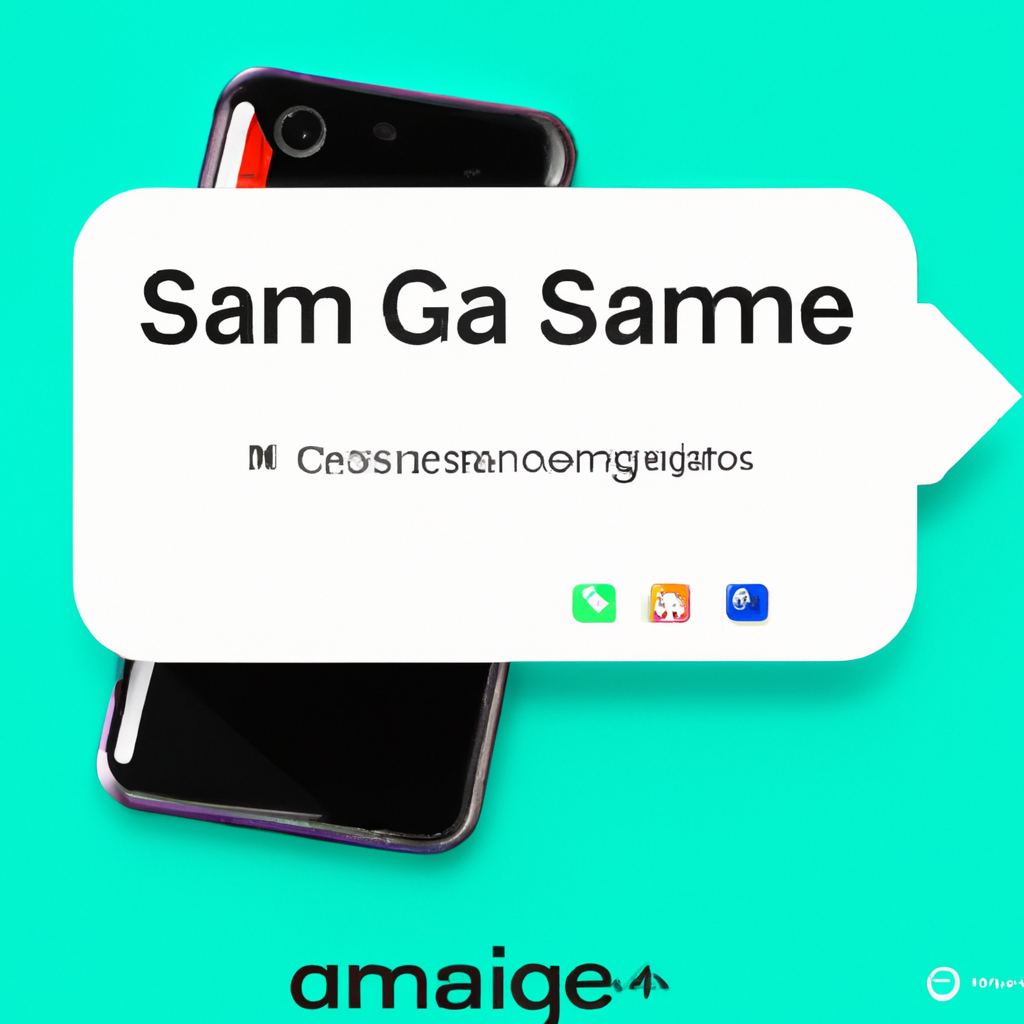Une guide complète: Comment faire une capture d’écran sur les appareils Samsung
La méthode traditionnelle pour faire une capture d’écran sur des appareils Samsung
La forme la plus classique de capture d’écran sur un appareil Samsung s’effectue en utilisant une combinaison de deux boutons. Il s’agit des boutons d’alimentation et de baisse de volume.
Voici les étapes à suivre: Assurez-vous d’abord que ce que vous voulez capturer est à l’écran. Ensuite, appuyez simultanément sur le bouton de baisse de volume et le bouton d’alimentation. Si vous avez réussi, vous verrez une animation à l’écran qui indique qu’une capture d’écran a été prise.
Utilisation de la méthode de balayage de la paume pour la capture d’écran
Les appareils Samsung sont également dotés d’une fonctionnalité unique qui permet aux utilisateurs de balayer leur écran avec la paume de leur main pour enregistrer une capture d’écran.
Pour cela, vous devez activer la fonctionnalité de capture d’écran avec balayage de la paume dans les paramètres. Une fois cette fonction activée, vous pouvez simplement balayer l’écran avec la tranche de votre main pour prendre une capture d’écran.
Prendre une capture d’écran en utilisant l’assistant intelligent Bixby
L’assistant vocal Bixby intégré à de nombreux appareils Samsung peut également être utilisé pour prendre une capture d’écran. Il suffit de dire “Hey Bixby, prends une capture d’écran” et l’assistant le fera pour vous. Cela peut être utile lorsque vous ne pouvez pas utiliser vos mains pour prendre la capture d’écran vous-même.
Utilisation de la barre d’état pour faire une capture d’écran
Chez certains modèles de Samsung qui fonctionnent sur des versions antérieures d’Android, il est aussi possible d’utiliser la barre d’état pour accomplir cette tâche. Pour cela, rendez-vous à la barre d’état et cliquez sur le bouton Capture d’écran. Parfois, cela peut être caché dans le menu des notifications que vous pouvez faire défiler vers le bas.
Comment partagez ou modifiez votre capture d’écran sur Samsung
Une fois que vous avez pris une capture d’écran sur votre appareil Samsung, une barre d’outils apparaît automatiquement en bas de l’écran qui vous permet de recadrer, de dessiner ou de partager la capture d’écran que vous venez de prendre.
Le stockage et l’accès aux captures d’écran
En règle générale, toutes les captures d’écran que vous prenez sur votre appareil Samsung sont automatiquement enregistrées dans un dossier spécifique dans votre galerie. Vous pouvez accéder à cette galerie et partager les images à tout moment. Cependant, vous pouvez également utiliser une application tierce pour l’organisation de vos photos si vous le souhaitez.
En somme, il existe plusieurs façons de prendre une capture d’écran avec les appareils Samsung. Du bouton d’alimentation combiné au bouton de volume bas, au balayage de la paume ou à l’utilisation de l’assistant Bixby, chaque méthode a ses avantages uniques. Il vous suffit d’opter pour ce qui est plus pratique pour vous.